Un problème est survenu lors de l'installation de BitLocker sur Windows 10
Vous pouvez rencontrer le message d'erreur Un problème est survenu lors de l'installation de BitLocker(A problem occurred during BitLocker setup) lors de la tentative de chiffrement du lecteur système Windows 10 avec BitLocker sur une machine jointe au domaine dans une unité d' organisation (unité organisationnelle(Organizational Unit) ). Cet article fournit les solutions les plus appropriées à ce problème. Il convient de noter qu'une instance du message d'erreur est accompagnée de différents codes d'erreur tels que 0x8004259a , 0x80072ee7 , 0x80042574 , etc. Voici quelques suggestions qui peuvent vous aider.
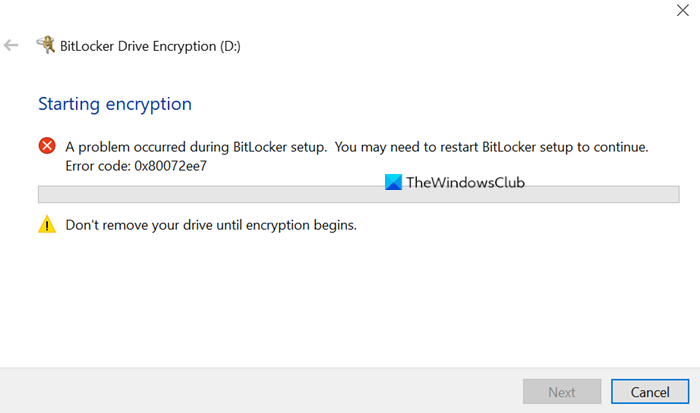
Lorsque vous rencontrez ce problème. vous recevrez le message d'erreur similaire suivant ;
BitLocker Drive Encryption (D:)
Starting encryption
A problem occurred during BitLocker setup. You may need to restart BitLocker setup to continue. Error code: 0x80072ee7
Don’t remove your drive until encryption begins.
Le problème ne semble pas résolu après le redémarrage de la configuration de BitLocker ou même après plusieurs redémarrages.
Un problème est survenu lors de l'installation de BitLocker
Si vous êtes confronté à ce problème, vous pouvez essayer les suggestions ci-dessous pour résoudre le problème.
- Vérifiez la configuration requise pour BitLocker
- Créer un compte d' administrateur local(Administrator)
- Assurez-vous que la machine est connectée au réseau de l'entreprise
- Renommer l'unité d'organisation
- Réduire le lecteur
- Convertir un disque dynamique en disque de base
Jetons un coup d'œil à la description du processus impliqué concernant chacune des solutions répertoriées.
1] Vérifiez les exigences de BitLocker
Assurez(Make) -vous que votre système, et en particulier le lecteur que vous êtes sur le point de chiffrer, répond aux exigences BitLocker répertoriées ci-dessous :
- Il doit disposer de suffisamment d'espace libre pour créer des clichés instantanés de la partition.
- Il doit disposer d'au moins 100 Mo d'espace disque.
- Si la partition est inférieure à 500 Mo, elle doit disposer d'au moins 50 Mo d'espace libre.
- Si la partition est de 500 Mo ou plus, elle doit disposer d'au moins 320 Mo d'espace libre.
- Si la partition est supérieure à 1 Go, il est recommandé qu'elle ait au moins 1 Go libre.
2] Créez(Create) un compte d' administrateur(Administrator) local
Si vous essayez de chiffrer le lecteur à l'aide de votre compte de domaine, ce problème peut se produire. Dans ce cas, nous vous suggérons de créer un compte administrateur local(create a local administrator account) et de voir si vous pouvez chiffrer le lecteur.
3] Assurez(Ensure) -vous que la machine est connectée au réseau d'entreprise
Vous pouvez rencontrer ce problème si votre système est géré au niveau du réseau, en raison des paramètres de stratégie de groupe :(Group Policy)
- Choisissez comment les lecteurs du système d'exploitation protégés par BitLocker peuvent être récupérés(Choose how BitLocker-protected operating system drives can be recovered ) ET
- N'activez pas BitLocker tant que les informations de récupération ne sont pas stockées dans AD DS pour les lecteurs du système d'exploitation(Do not enable BitLocker until recovery information is stored in AD DS for operating system drives)
peut être activé à l'emplacement suivant :
Computer Configuration > Administrative Templates > Windows Components > BitLocker Drive Encryption > Operating System Drives
Donc, dans ce cas, assurez-vous que la machine est connectée au réseau de l'entreprise.
4] Renommer l'unité d'organisation
Si votre système fait partie du domaine, au sein d'une unité d'organisation, y compris une barre oblique (/) dans son nom, vous pouvez supprimer la barre oblique (/) en renommant l'unité d'organisation et voir si cela résout le problème pour vous.
5] Réduire le lecteur
Cette solution vous oblige à réduire le lecteur sur lequel vous activez BitLocker et à voir si cela vous aide. Shrink peut être utilisé à partir de l' outil de gestion des disques , qui est disponible dans (Disk Management)Windows 10 .
6] Convertir le disque dynamique(Convert Dynamic) en disque de base(Basic)
Une autre cause de ce problème peut être le logement de la partition réservée au système (SRP)(System Reserved Partition (SRP)) . Si SRP se trouve sur un disque dynamique, ce problème est attendu. Dans ce cas, vous devez convertir le disque dynamique en disque de base(convert the dynamic disk to basic disk) pour corriger cette erreur et activer BitLocker .
J'espère que cela t'aides!
Lire ensuite(Read next) : Le programme d'installation de BitLocker n'a pas réussi à exporter le magasin BCD (Boot Configuration Data)(BitLocker Setup failed to export the BCD (Boot Configuration Data) store) .
Related posts
Fix BitLocker Drive Encryption ne peut pas être utilisé, Error 0x8031004A
BitLocker Setup n'a pas réussi à exporter le magasin BCD (Boot Configuration Data)
Fix Bdeunlock.exe Bad image, System Error ou ne répondant pas d'erreurs
BitLocker encryption sur ce lecteur n'est pas compatible avec vos fenêtres
Le lecteur de données spécifié n'est pas défini pour déverrouiller automatiquement - BitLocker error
Trop de tentatives PIN entry BitLocker error en Windows 10
Comment chiffrer le disque dur de Windows 10 avec Bitlocker
Comment gérer BitLocker sur un USB memory stick or flash drive
Comment supprimer BitLocker pour aller d'un USB drive
Comment désactiver ou désactiver Bitlocker sur Windows 10
Comment désactiver BitLocker dans Windows 10
Chiffrer une clé USB avec BitLocker To Go dans Windows 10
Comment chiffrer un system partition avec BitLocker dans Windows 10
Comment changer BitLocker PIN dans Windows 10
Correction "Cet appareil ne peut pas utiliser un module de plate-forme sécurisée" lors de l'activation de BitLocker
3 façons d'accéder à BitLocker dans Windows
Activer ou désactiver l'utilisation de BitLocker sur Removable Data lecteurs
Comment reprendre ou suspendre BitLocker encryption dans Windows 10
Comment déverrouiller un disque dur BitLocker USB drive ou externe
Comment autoriser BitLocker sans puce TPM compatible sous Windows
